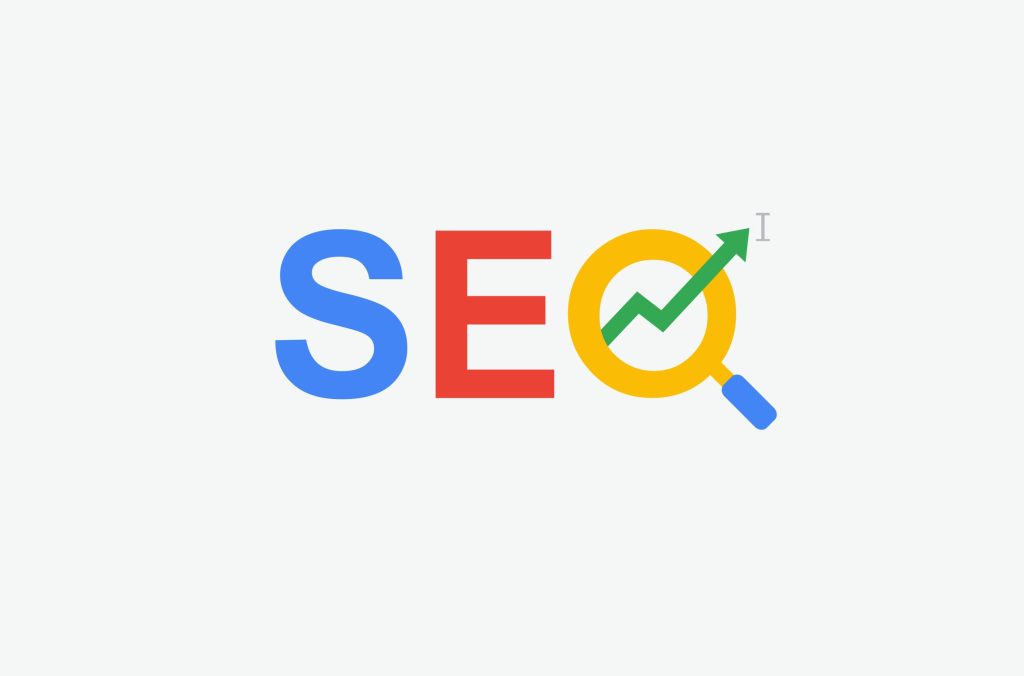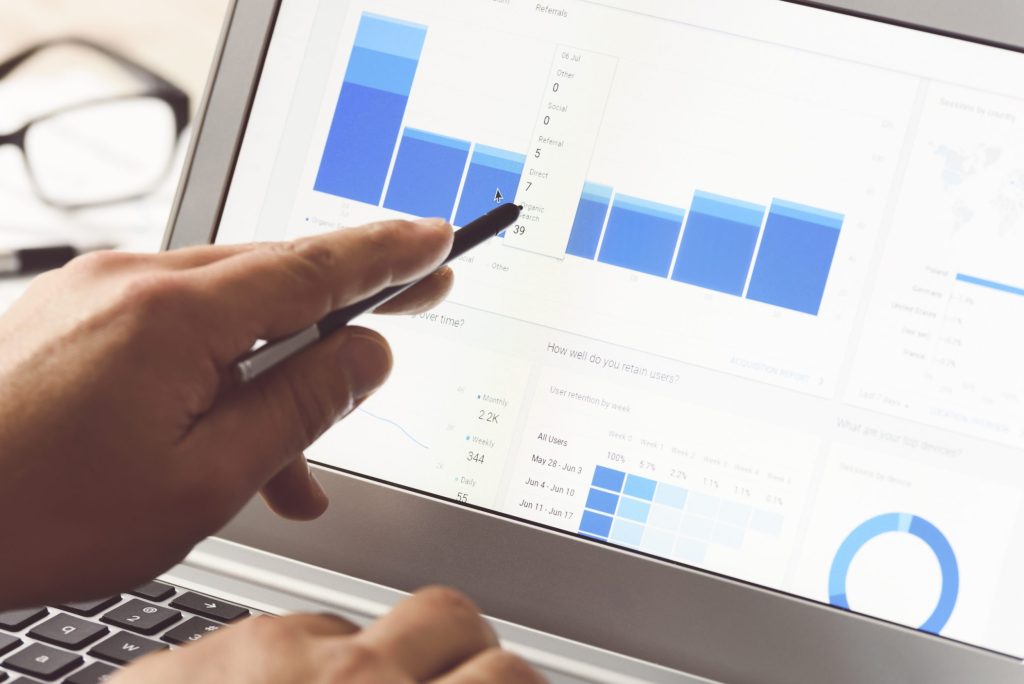Code Connectの概要とFigmaにおけるデザインとコード連携の新時代
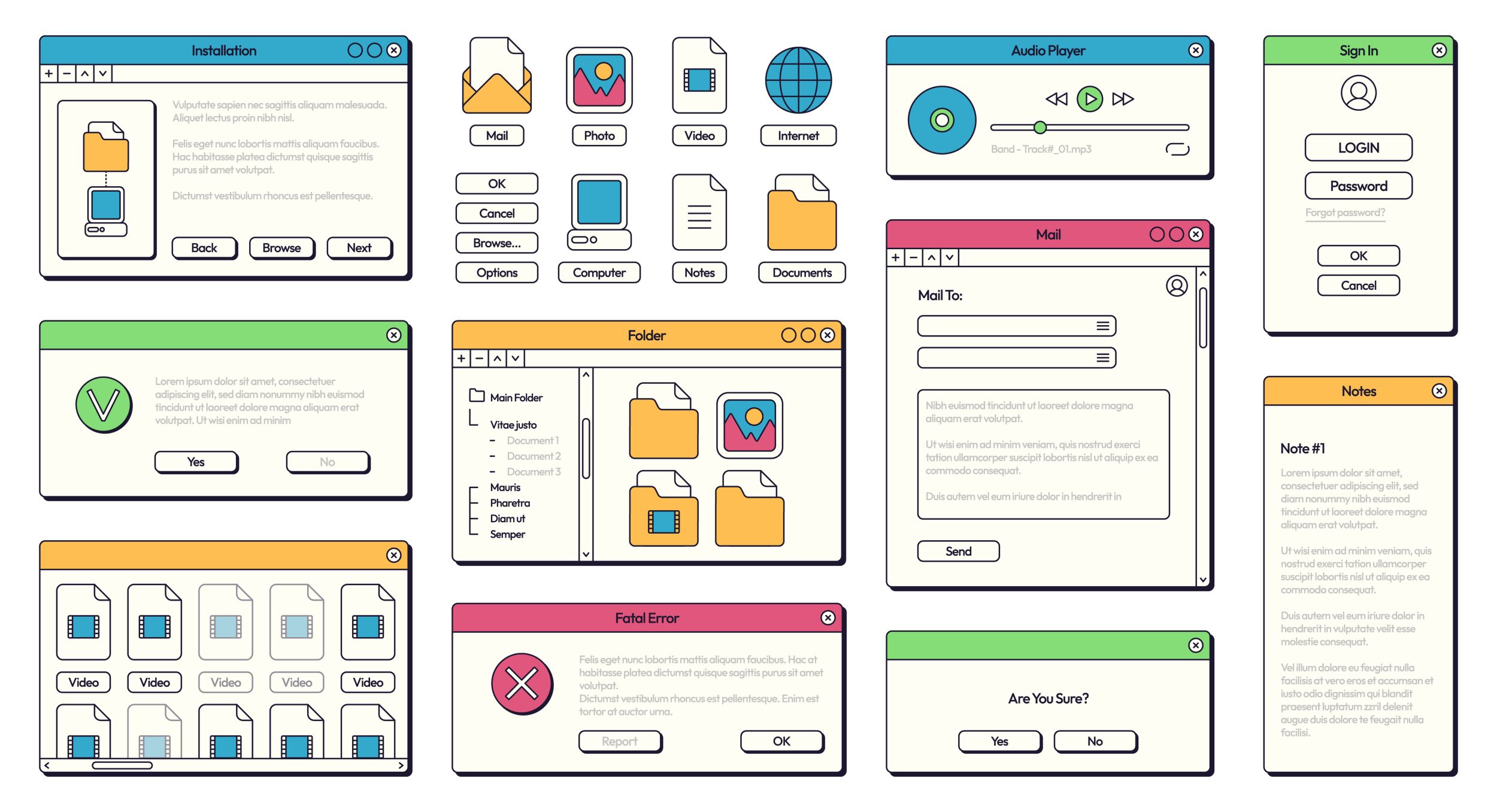
目次
- 1 Code Connectの概要とFigmaにおけるデザインとコード連携の新時代
- 2 FigmaのCode Connectでのコンポーネント準備と設定方法
- 3 トークンの発行と設定手順:Figmaとコードの安全な接続方法
- 4 依存関係のインストールとセットアップ方法:Code ConnectのCLI活用法
- 5 Figmaのコンポーネントをコードと接続し公開するまでの手順
- 6 デザインシステムとの統合:Code Connectの役割とその利点
- 7 多プラットフォーム対応で開発者のニーズに応えるCode Connectの利点
- 8 ベストプラクティスとドキュメント整備によるモックアップ連携の強化
- 9 GitHubリポジトリでのNPMパッケージのインストールと設定手順
- 10 ReactでのCode Connect使用例とコードカスタマイズ方法
- 11 Code Connectの将来の展開とサポート拡充の展望
Code Connectの概要とFigmaにおけるデザインとコード連携の新時代
Figmaの「Code Connect」は、デザインとコード間の隔たりを解消するためのツールで、デザインと開発のコラボレーションにおける新たな手段を提供しています。
従来のワークフローでは、デザイナーが作成したデザインを開発者がコードに変換する過程で、設計意図が失われたり、手戻りが発生することが多くありました。
Code Connectはこのプロセスを効率化し、デザイナーが作成したデザインをより忠実に再現できるように支援します。
Figma上で作成されたコンポーネントやUI要素が、直接開発環境に適応できるようにコード化されることで、両者の間における無駄な労力を大幅に削減できます。
また、Code Connectは多くのプラットフォームに対応しており、JavaScript、TypeScript、SwiftUIなどを含む幅広い言語やフレームワークでの利用が可能です。
このため、異なる開発環境でも同じコードを活用でき、スムーズなデザインシステムの統合が実現されます。
さらに、Code Connectはプロジェクトのスピードと正確性を向上させ、デザイナーと開発者が円滑に連携できるため、結果的に高品質なプロダクトの開発が可能となります。
FigmaにおけるCode Connectの導入と利用意義について
Code Connectの導入は、デザインと開発の協力関係を強化する上で重要です。
Figmaはデザインツールとしてデザイナーの間で広く使われているため、Code Connectの利用によって、開発者がFigmaのデザインをそのまま受け取ることが可能となり、コミュニケーションの効率化を図ることができます。
また、コード化されたデザイン要素を活用することで、開発スピードを向上させ、プロジェクトの進行を加速できます。
これにより、デザインから開発までのシームレスな連携が実現し、迅速かつ確実なプロジェクト管理が可能となります。
デザインとコードのギャップを埋める仕組みと効果的な活用
デザインとコードの間に存在するギャップは、通常のプロジェクト進行において多くの問題を引き起こします。
Code Connectでは、このギャップを埋めるために、デザインデータを開発者がすぐに利用できるコードに変換する機能を提供しています。
これにより、デザイン意図が失われることなく開発に活用され、ユーザー体験を向上させることができます。
Code Connectを使うことで、デザイナーと開発者が共有の目標に向かって協力し、理想の製品を効率的に作り上げることが可能となります。
デザイナーと開発者のコラボレーション向上の具体的なメリット
Code Connectの活用により、デザイナーと開発者のコラボレーションが飛躍的に向上します。
これにより、従来は異なるツールを使用していたチーム間のコミュニケーションの壁が取り払われ、プロジェクト全体の効率性が大幅に上がります。
また、デザインの意図が忠実に反映されるため、開発中に起こりがちな誤解や修正作業を減少させることができます。
このようにして、チーム全体が一体となってプロダクトの成功を目指せる環境が整うことがCode Connectの強みです。
Code Connectがもたらすプロジェクト管理の効率化
Code Connectの導入により、プロジェクト管理が効率化されます。
デザインと開発のプロセスがシームレスにつながることで、進捗が可視化され、手戻りが減少します。
特にプロジェクトが複数のプラットフォームで進行する場合、Code Connectの多言語対応によって一貫性のある進行が可能となります。
また、リアルタイムでのフィードバックや修正がスムーズに行えるため、プロジェクト全体のリードタイムを短縮し、スピーディーな開発が可能となります。
他のデザインツールとの比較:Figmaの優位性
FigmaのCode Connect機能は、他のデザインツールと比べて優れた点が多くあります。
例えば、リアルタイムでのデザイン共有や、クラウドベースのデータ管理が可能で、チーム全体での効率的なコラボレーションを実現します。
さらに、多くの開発プラットフォームに対応したコード生成が可能で、汎用性が高いことも魅力です。
これにより、Figmaは単なるデザインツールにとどまらず、開発プロセスの核となる存在として、多くの企業にとって不可欠なツールとなっています。
FigmaのCode Connectでのコンポーネント準備と設定方法
FigmaのCode Connect機能を活用するにあたり、まずコンポーネントの準備が重要です。
Code Connectは、デザイナーが作成したFigmaデザインをコードに変換し、開発者が活用できる形で提供するための強力なツールです。
Figmaでのデザインをコードと連携させるには、各コンポーネントが適切に準備され、設定されている必要があります。
コンポーネントはUIの再利用可能な要素として機能し、Figmaで一度設定すれば、他のページやプロジェクトで同一のデザインを簡単に再利用できます。
また、これにより、変更があった場合にもすべてのインスタンスに反映でき、管理が効率的に行えます。
FigmaのCode Connectを利用することで、デザイナーと開発者の連携が向上し、プロジェクトの進行が加速します。
Code Connect用コンポーネントの事前準備手順とポイント
Code Connectを利用する際、事前にFigma上でコンポーネントを整理しておくことが重要です。
まず、デザインシステムに基づいたコンポーネントの階層や命名規則を確認し、適切に整備します。
また、Code Connectで使用する各要素が明確に分かれていることが必要で、例えばボタンや入力フィールドといったUIパーツを単位ごとにコンポーネント化します。
こうすることで、Code Connectが効率的にコードを生成し、開発において再利用可能な状態を確保できます。
Figmaデータをコードとして準備するための方法
Figmaのデザインデータをコードとして準備する際、Code Connectでは特定のフォーマットやタグを利用します。
これにより、デザインが意図した通りの見た目でコード化されるように調整が可能です。
各コンポーネントにCSSスタイルやJavaScriptロジックを割り当て、Figmaでの見た目と開発環境での見た目の一貫性を保つことができます。
この設定により、デザイン意図が正確にコードに反映されるので、開発者はデザイナーが意図した通りのUIを効率よく再現できます。
各プラットフォームに対応したコンポーネントの最適化
Code ConnectではJavaScriptやTypeScript、SwiftUIといった異なるプラットフォームへの対応が可能です。
このため、Figmaで作成したコンポーネントは、対象プラットフォームごとに調整を行うことが求められます。
例えば、モバイルとデスクトップのレイアウト差異や、レスポンシブデザインを意識した調整が必要です。
Code Connectを活用すれば、同じFigmaファイルから各プラットフォームに最適化されたコンポーネントを作成し、効率的にデプロイすることが可能です。
デザインとコードの一貫性を保つための設定の工夫
FigmaのCode Connectでは、デザインとコードの一貫性を確保するための工夫が欠かせません。
例えば、カラーやフォント、マージンなどのスタイル設定を統一することで、どのデバイスでも同じデザインが再現されます。
Figmaのスタイル設定を適切に活用することで、デザインとコードが同期した状態を保ち、修正やアップデートの際も影響範囲を最小限に抑えられます。
Code Connectの設定を適切に行うことで、デザインとコードが常に一致する品質を維持できます。
トラブルシューティング:よくあるエラーと解決法
Code Connectを使用する中で、コンポーネントが正しく表示されない、スタイルが反映されないといったエラーが発生することがあります。
これらのエラーは、コンポーネントの設定や依存関係の不整合が原因であることが多いです。
まず、各設定や依存関係が正しく行われているかを確認し、必要に応じてFigmaデザインの構成を再調整します。
また、デバッグツールを活用して原因を追求することで、迅速な解決が可能になります。
トラブルシューティングの知識は、効率的なプロジェクト進行に欠かせません。
トークンの発行と設定手順:Figmaとコードの安全な接続方法
Code ConnectでFigmaと開発環境を安全に接続するためには、Personal Access Token(PAT)の発行と設定が不可欠です。
このトークンは、FigmaアカウントとCode Connectが安全に通信できるようにするための認証手段です。
PATの発行手順や設定方法を適切に理解することで、Figmaデザインを安全にコード化し、プロジェクトに活用できます。
また、PATを活用することで、各メンバーが異なるアクセス権を持ちながらも安全に接続でき、データのセキュリティが強化されます。
Code Connectを使用する際には、必ずトークン管理が徹底されるように心掛けることが重要です。
Personal Access Tokenの生成手順と管理方法
PATの生成は、Figmaアカウント設定から行えます。
設定画面で「トークンの発行」を選択し、トークン名を指定すると生成が完了します。
このトークンは他人に知られないよう厳重に管理することが必要で、公開リポジトリなどで誤って共有しないようにしましょう。
また、必要に応じて定期的にトークンを再発行することで、セキュリティリスクを低減できます。
Token設定のセキュリティ強化と維持のポイント
トークンの管理においては、セキュリティを重視した設定が必要です。
トークンを使用するデバイスやアカウントごとに分け、無関係なプロジェクトやメンバーに対してはアクセスを制限することで、不正利用を防止します。
また、コード管理ツールにおいてもトークン情報が漏洩しないように環境変数で管理するなど、セキュリティ強化に努めましょう。
トークン使用時のアクセス権限設定とその影響
PATを利用する際には、適切なアクセス権限の設定が不可欠です。
アクセス範囲を必要最低限に設定し、不要なリソースへのアクセスを遮断することで、セキュリティリスクを低減できます。
Code Connectでは、読み取り専用の権限やプロジェクト単位での制限を設けることができるため、セキュリティ要件に応じた柔軟な管理が可能です。
複数プロジェクト間でのトークン共有の最適化方法
複数のプロジェクトでPATを活用する場合、各プロジェクトで異なるトークンを生成し、アクセス権限を分離することが推奨されます。
こうすることで、万一トークンが漏洩した際にも影響を最小限に抑えられます。
また、プロジェクトごとにトークンを管理することで、メンテナンスが容易になり、セキュリティリスクも減少します。
トークンの更新・リセット手順と注意点
トークンの更新やリセットが必要な場合、Figmaの設定から簡単に再発行が可能です。
しかし、更新後はすべての関連プロジェクトや環境でトークンを再設定する必要があります。
古いトークンを無効にすることで、アクセス権が誤って残るリスクを回避できます。
また、更新手順を定期的に確認し、必要なメンバーに手順を共有しておくと、安全性が確保されます。
依存関係のインストールとセットアップ方法:Code ConnectのCLI活用法
Code ConnectのCLIを使用して、依存関係のインストールとプロジェクト環境のセットアップを行うことで、Figmaとコードの接続を効率的に行えます。
CLI(コマンドラインインターフェース)を用いることで、コマンド一つで必要なライブラリやパッケージを管理でき、セットアップ作業の手間を削減できます。
Code Connectは開発環境の設定を自動化するために、必要なパッケージをCLI経由で簡単にインストールできるため、開発者にとって便利なツールです。
また、CLIを利用することで、依存関係のバージョン管理やアップデートの手順が統一され、プロジェクト間での整合性を保つことが可能になります。
依存関係のインストールと設定は、プロジェクトの安定性を保つためにも不可欠なステップです。
Code Connect CLIのインストール手順と基本設定
Code Connect CLIのインストールは、Node.jsやnpmの環境が整っている場合、数行のコマンドで簡単に行えます。
まず、ターミナルで`npm install -g code-connect-cli`と入力することで、CLIツールがグローバルにインストールされます。
次に、`code-connect init`コマンドを実行することで、プロジェクトの初期設定を行います。
この際、各プロジェクトに応じた設定ファイルが生成され、個別にカスタマイズが可能です。
基本的な設定を行うことで、すぐにCode Connectを利用できる環境が整います。
依存関係の管理とインストールに関する詳細手順
依存関係のインストールにおいては、`npm install`コマンドを利用して必要なパッケージをプロジェクト内に追加します。
Code Connectでは、依存関係を明確に定義することで、他のメンバーやデバイス間でも一貫した動作を確保できます。
依存関係が増える場合、パッケージのバージョンを指定し、互換性が保たれるよう管理することが重要です。
これにより、プロジェクトの安定性が向上し、予期しないエラーの発生を防ぐことができます。
CLIの使用方法と主要なコマンドの概要
Code Connect CLIでは、`code-connect start`や`code-connect publish`といったコマンドを使用して、Figmaデザインと開発環境をスムーズに連携させることが可能です。
特に、`code-connect start`でFigmaと接続し、`publish`コマンドでデザイン変更をリアルタイムに反映する機能は、デザインとコードの同期を迅速に行う際に非常に役立ちます。
他にも、設定ファイルの管理やエラーログの取得など、プロジェクト管理をサポートするためのコマンドが揃っています。
プロジェクト固有の設定ファイルの作成とカスタマイズ
Code Connectでは、各プロジェクトごとに設定ファイル(例えば、`code-connect.config.json`)を作成し、独自の設定を追加することが可能です。
この設定ファイルでは、対象とするFigmaファイルやプラットフォームの選択、接続トークンの指定などが行えます。
プロジェクトの要件に応じてカスタマイズすることで、Figmaと開発環境の連携をよりスムーズにすることができます。
また、設定ファイルを共有することで、チーム全体で同じ設定を保持することも可能です。
Code Connectの依存関係と更新時の注意事項
Code Connectの依存関係を更新する際には、互換性のチェックが重要です。
特に、他のパッケージやライブラリが依存するバージョンと衝突しないように注意が必要です。
アップデートによってAPI仕様が変更される場合もあるため、プロジェクトに影響が及ばないかを事前に確認してから更新を行うと良いでしょう。
変更履歴を確認し、適切なタイミングで依存関係を更新することが、安定したプロジェクト運用には不可欠です。
Figmaのコンポーネントをコードと接続し公開するまでの手順
Figmaのデザインをコードと接続し、公開するプロセスは、Code Connectを活用することで効率化されます。
このプロセスを通じて、Figmaのコンポーネントが直接開発環境に反映され、デザインとコードの一貫性を保ちながらリアルタイムでの更新が可能となります。
Code Connectを利用することで、Figma上のデザイン変更が即座にコードに反映されるため、プロジェクト全体の生産性が向上します。
特に、デザインの試作段階から開発までのスムーズな連携が求められるプロジェクトにおいて、この接続手順は非常に有効です。
また、FigmaのURLを用いてコンポーネントを外部に公開することで、他のメンバーやクライアントとも共有しやすく、フィードバックの収集も容易になります。
コード接続の基礎:コンポーネントURLの取得方法
Code Connectを用いたFigmaコンポーネントの接続は、まずコンポーネントのURLを取得するところから始まります。
Figma上で各コンポーネントのリンクを取得し、それをCode Connectに設定することで、Figmaのデザインとコードが連携できるようになります。
URLの取得はFigmaの右クリックメニューから行え、必要に応じてコードでURLを指定し、開発環境に反映させることも可能です。
FigmaとCode Connectの連携設定における基本ステップ
FigmaとCode Connectを連携させるためには、まずCode Connect CLIのセットアップとトークンの設定が必要です。
次に、FigmaでデザインしたコンポーネントのURLをCode Connectにインプットし、同期を開始します。
このステップでは、設定ファイルに必要なURLやトークン情報を記載し、プロジェクトに応じたカスタマイズも行えます。
これにより、開発環境におけるコードとFigmaのデザインがリンクされ、更新が即座に反映されます。
コンポーネント公開のための最適なプラットフォームの選択
Figmaのコンポーネントを公開する際には、利用するプラットフォームの選択が重要です。
Code Connectは、JavaScriptやTypeScript、SwiftUIなど複数のプラットフォームに対応しているため、プロジェクトに最適なプラットフォームを選択することが推奨されます。
例えば、ウェブ開発向けにはReactとの連携、モバイル向けにはSwiftUIのサポートが有効です。
プラットフォームごとに異なるコード要件に対応することで、デザインの柔軟な活用が可能となります。
デザインとコードのリアルタイム同期と更新の手順
Code Connectを利用することで、Figmaのデザインとコードのリアルタイム同期が実現します。
これは、デザイナーがFigma上で変更を加えると、即座にコードがアップデートされる仕組みを指します。
リアルタイム同期により、開発者はFigma上で行われた最新のデザイン変更を常に把握でき、プロジェクトの進行が一貫性を持って行われます。
特に、開発中のデザインフィードバックを迅速に反映させる際に、この機能は非常に有用です。
公開後のトラブルシューティングと変更対応方法
Code Connectを使用してFigmaのデザインを公開した後、変更が生じた場合のトラブルシューティングは重要です。
公開後のエラーや不具合が発生した場合、まずはCode Connectの設定を見直し、URLやトークンに問題がないか確認します。
また、依存関係が最新バージョンに適合しているか、コードの整合性をチェックすることも必要です。
適切なトラブルシューティングにより、迅速な問題解決が可能となり、プロジェクト進行の遅延を防ぎます。
デザインシステムとの統合:Code Connectの役割とその利点
Code Connectは、Figmaのデザインシステムと開発環境をシームレスに統合する役割を担っています。
デザインシステムとは、プロジェクト全体で使用されるUIコンポーネントやデザイン要素の一貫性を保つためのフレームワークです。
Code Connectを使用することで、Figmaで設計されたデザインシステムが直接コード化され、開発者がすぐに利用できる状態で提供されます。
これにより、デザインとコードの一貫性が確保されるため、全ての製品やページで同じデザインが保たれるようになります。
さらに、デザインシステムの更新もリアルタイムで反映されるため、迅速に新しい要素やスタイルを反映させることができ、製品全体の品質とスピードが向上します。
Code Connectによって、デザインシステムの導入と管理がより容易になり、デザインと開発の境界が一層曖昧になります。
デザインシステム導入にCode Connectが果たす役割
デザインシステムの導入は、プロジェクトの全体的な一貫性と効率を高める重要な要素です。
Code Connectは、Figmaで作成したデザインシステムをそのまま開発環境に取り入れるためのツールとして活用されます。
これにより、デザイナーと開発者が共通の基準で作業を行うことができ、UIの標準化が進みます。
各コンポーネントのスタイルやレイアウトが自動でコードに反映されるため、デザインの再現性が向上し、手戻りが減少します。
デザイン資産の一元管理と効率的なメンテナンス方法
Code Connectを利用すれば、デザイン資産の一元管理が可能です。
Figma上で定義されたデザインシステムのコンポーネントやスタイルは、Code Connectを介して直接コードとして扱われるため、デザインとコードの整合性が保たれます。
デザインの更新も一元的に行われるため、変更がプロジェクト全体に即座に反映され、メンテナンスの負担を軽減できます。
これにより、チーム全体で一貫したデザインの管理が可能となります。
Figmaデザインと開発環境の円滑な統合の流れ
Figmaのデザインと開発環境を統合する際、Code ConnectはFigmaのデザインシステムをコードに変換する橋渡しの役割を果たします。
具体的には、デザインデータをリアルタイムでコードに反映させる仕組みを活用し、デザインと開発が同期されるため、デザイン変更が自動で反映されます。
これにより、デザインの遅れや修正が発生することなく、スムーズにプロジェクトが進行します。
デザインシステムのスケーリングとコンポーネントの再利用
デザインシステムのスケーリングには、コンポーネントの再利用が欠かせません。
Code Connectを通じてFigmaで作成したコンポーネントは、開発環境にそのまま導入できるため、プロジェクトが拡大しても同じデザインを適用できます。
これにより、効率的なデザインシステムの管理とスケーリングが可能になり、チーム全体で一貫したUIデザインを維持できます。
Code Connectを活用したデザインシステムの更新手順
Code Connectを活用することで、デザインシステムの更新手順も効率化されます。
デザイナーがFigma上でデザインシステムを更新すると、その変更が開発環境のコードにも即座に反映されます。
例えば、新しいボタンスタイルを追加した場合、そのデザイン変更は関連するすべてのプロジェクトに自動的に適用され、手作業での修正が不要になります。
これにより、更新のたびに起こる開発とデザインの不整合が解消され、常に最新のデザインが実装されます。
多プラットフォーム対応で開発者のニーズに応えるCode Connectの利点
Code Connectは、JavaScript、TypeScript、SwiftUIなど、複数のプラットフォームに対応することで、さまざまな開発環境で利用可能です。
これにより、Code Connectはデザインから各プラットフォームに即座にコードを生成できるため、開発者はFigma上でデザインされたコンポーネントをさまざまな環境で再利用できます。
多プラットフォーム対応によって、Web、モバイル、デスクトップアプリなど異なるプラットフォームで一貫性のあるデザインを提供し、UI/UXの統一が実現できます。
また、プロジェクトごとに異なる技術スタックを使用するチームにとっても、Code Connectはシームレスなワークフローを提供し、開発スピードの向上に貢献します。
JavaScriptやTypeScriptでのCode Connectの活用法
JavaScriptやTypeScriptのプロジェクトにおいて、Code ConnectはFigmaのデザインコンポーネントをそのままコードとして活用できるため、特にフロントエンド開発で有用です。
ReactやVueといったライブラリとの互換性も高く、デザイン意図を保ちながらスムーズに実装が可能です。
これにより、デザインとコードの統一が実現され、開発者がデザイン修正に迅速に対応できます。
SwiftUIを活用したiOSアプリ開発での利点
SwiftUIを用いたiOS開発でもCode Connectの多プラットフォーム対応が活かされます。
FigmaのデザインをSwiftUI用のコードとして変換できるため、デザイン意図を保ったままiOSアプリのUIを構築可能です。
これにより、iOS開発チームがデザイナーの意図を即座に反映し、より一貫性のあるユーザー体験を提供できるメリットがあります。
デスクトップアプリケーション開発でのCode Connectの利便性
デスクトップアプリケーションでもCode Connectの対応範囲が広がっています。
ElectronやReact Nativeを用いたデスクトップ開発において、Code Connectで生成されたFigmaのデザインコンポーネントをそのまま利用することで、デザインとコードの一致が保たれます。
これにより、複数プラットフォームで一貫したユーザー体験を提供できるほか、デザイン修正も迅速に反映されます。
プロジェクト全体でのコード管理と再利用の効率化
Code Connectを通じて生成されたコードは、プロジェクト全体での管理が容易です。
例えば、共通のデザインシステムをベースに複数のプロジェクトで同一のコードを再利用できるため、コードの冗長化が避けられ、効率的な管理が可能です。
これにより、更新がある場合も一貫性が保たれるため、保守性が向上します。
多プラットフォームプロジェクトにおける一貫性のあるUIの実現
Code Connectは、複数のプラットフォームにわたって一貫性のあるUIを実現するために最適です。
Web、モバイル、デスクトップといった異なるプラットフォームでも、同一のFigmaデザインを元にコード化されるため、デザインの一貫性が確保されます。
これにより、ユーザー体験の向上が期待でき、ブランドの統一感を強化することにもつながります。
ベストプラクティスとドキュメント整備によるモックアップ連携の強化
Code Connectを使う際、ベストプラクティスに従ってドキュメントを整備することで、Figmaのモックアップとコードの連携をさらに強化できます。
モックアップ段階から開発において一貫性を持たせるためには、各コンポーネントの使用方法や依存関係を明確にし、開発者が迷わずにコードを導入できるようにすることが重要です。
特に、モックアップに基づいたドキュメントが整備されていると、デザイナーと開発者の間での意図のズレを防ぎ、開発のスピードと効率が向上します。
また、ドキュメントにはコードサンプルやプロジェクトの仕様も含めることで、すべての関係者が簡単に参照できるリソースとして機能します。
これにより、特に複数人で進めるプロジェクトにおいて、チーム全体の生産性が向上し、スムーズなプロジェクト管理が可能になります。
モックアップとコードを連携するためのドキュメントの必要性
モックアップとコードの一貫性を保つためには、具体的なドキュメントの整備が欠かせません。
ドキュメントには、Figma上でのデザイン意図や各コンポーネントの役割を記載し、開発者がFigmaのデザインを正確に反映できるようにします。
また、デザイナーと開発者の共通理解を深めるため、具体的な指針やチェックリストを盛り込むことで、誤解を防ぎスムーズな連携が実現されます。
コードサンプルを含むドキュメントの作成と共有方法
ドキュメントにコードサンプルを含めることで、開発者が具体的な実装方法を把握しやすくなります。
Code Connectを通じて生成されたコードを例として提示することで、各コンポーネントの使い方がより明確になります。
また、ドキュメントはチーム全体で共有できるプラットフォームにアップロードすることで、いつでも参照可能なリソースとして活用でき、プロジェクト全体の効率化に貢献します。
デザインとコードの一貫性を保つためのベストプラクティス
デザインとコードの一貫性を保つためには、ベストプラクティスを遵守することが重要です。
例えば、カラーコードやフォントサイズなどのスタイルを統一し、Figmaのデザインがそのままコードに反映されるように設定します。
また、Code Connectでの設定ファイルを利用し、コンポーネントの命名規則や構造を統一することで、一貫性を確保できます。
このような工夫により、デザイン意図がブレることなく開発に反映されます。
プロジェクト仕様に応じた柔軟なドキュメント作成のポイント
プロジェクト仕様に応じたドキュメントを作成することで、関係者全員が理解しやすくなります。
例えば、Web向けのドキュメントとモバイル向けのドキュメントを分け、各プラットフォームに応じたガイドラインを設定することで、必要な情報だけが共有されるようにします。
これにより、プロジェクトの要件に最適化されたドキュメントが完成し、開発チームの負担を減らします。
モックアップから本番環境までのデザイン意図の維持方法
モックアップ段階でのデザイン意図が本番環境においても正確に再現されるよう、ドキュメントを基に各フェーズで意図を維持する工夫が求められます。
例えば、モックアップのビジュアルやインタラクションを説明する注釈をつけ、開発者が意図を誤解しないようにすることが重要です。
さらに、Code Connectで生成されるコードにも詳細なコメントを加えることで、チーム全体が理解しやすいコードベースが作られます。
GitHubリポジトリでのNPMパッケージのインストールと設定手順
Code ConnectのNPMパッケージをGitHubリポジトリからインストールする手順は、プロジェクトの初期設定において非常に重要です。
この設定を適切に行うことで、Figmaのデザインとプロジェクトが直接接続され、開発者がデザイン変更を迅速に取り込める環境が整います。
まず、GitHubリポジトリにアクセスし、NPMパッケージをプロジェクトにインストールします。
次に、Code Connectの設定ファイルをプロジェクトルートに配置し、必要なトークンや依存関係を記述します。
これにより、Figmaとプロジェクト間でリアルタイムの同期が可能となり、デザインと開発の連携が一層スムーズになります。
開発チーム全体でこの手順を共有することで、一貫した設定が維持され、トラブルを未然に防ぐことができます。
NPMパッケージのインストール手順と注意事項
GitHubリポジトリからNPMパッケージをインストールする際、まずターミナルで`npm install code-connect`コマンドを実行します。
この際、依存関係が正しくインストールされているか確認し、必要なバージョンが一致していることを確認することが重要です。
また、リポジトリが最新のバージョンに更新されているかを事前にチェックすることで、エラーを防ぐことができます。
Code Connectの設定ファイル作成と環境変数の設定方法
Code Connectを使用するには、プロジェクトのルートディレクトリに設定ファイルを作成し、トークンやプロジェクト固有の設定を記述します。
設定ファイルには、FigmaのAPIトークンやデザインファイルのIDなどが含まれます。
また、セキュリティを考慮し、トークンは環境変数で管理することで、リポジトリに直接記載しないようにすることが推奨されます。
GitHubリポジトリへのセットアップ手順と共有方法
GitHubリポジトリにCode Connectをセットアップする場合、リポジトリに設定ファイルを含め、他のチームメンバーにも利用できるようにします。
特に、リポジトリのREADMEにインストール手順や使用方法を記載することで、新しいメンバーでも簡単にセットアップが行えるようになります。
また、バージョン管理を行うことで、設定が統一されるとともにエラーの防止にもつながります。
開発環境ごとの設定ファイルの管理と調整方法
異なる開発環境でCode Connectを使用する場合、設定ファイルを環境に応じてカスタマイズすることが重要です。
例えば、開発環境と本番環境で異なるトークンやAPIエンドポイントを使用する場合、`config.dev.json`や`config.prod.json`のようにファイルを分けて管理します。
これにより、環境ごとのトラブルを防ぎ、円滑なプロジェクト運営が可能となります。
依存関係とバージョン管理のベストプラクティス
Code Connectを用いる際、依存関係とバージョン管理の徹底はプロジェクトの安定性に直結します。
各依存パッケージのバージョンを固定し、プロジェクト間での不整合を防ぐことが大切です。
また、定期的に依存関係の更新をチェックし、必要に応じて最新バージョンに対応することも推奨されます。
これにより、長期的なプロジェクトでも安定した開発が継続できます。
ReactでのCode Connect使用例とコードカスタマイズ方法
Code Connectは、ReactでのUIコンポーネント開発においても効果的に利用できます。
Figma上でデザインしたコンポーネントをReactに直接取り入れることで、デザインとコードの一貫性を確保しつつ、迅速な開発が可能です。
Code Connectを使用すると、ReactコンポーネントとしてFigmaデザインを活用できるため、デザインの微調整やデバッグがスムーズに行えます。
また、ReactではPropsやState管理が重要ですが、Code Connectで生成されたコンポーネントをカスタマイズすることで、開発者のニーズに応じた柔軟なUIが構築できます。
さらに、Reactでの使用例をもとにコードをカスタマイズすることで、プロジェクト要件に適合した独自のUI設計が可能になり、他の開発者とスムーズに連携するための基盤が整います。
ReactプロジェクトへのCode Connectコンポーネント導入手順
ReactプロジェクトにCode Connectを導入するには、まず依存関係をインストールします。
その後、Code Connect CLIを用いてFigmaのデザインファイルをReactコンポーネントに変換し、`import`文でReactファイル内に取り込む手順が基本です。
これにより、デザイナーの意図が反映されたデザインをReact上で再利用でき、チーム全体の作業が効率化されます。
PropsとStateを使用した動的なコンポーネントカスタマイズ方法
Code Connectを活用して生成されたコンポーネントは、ReactのPropsやStateで動的に制御できます。
たとえば、Propsを用いてボタンやカードなどのコンポーネントに異なるテキストやスタイルを適用し、Stateでインタラクションを管理することで、ユーザーの操作に応じた反応を実現できます。
このように、コードに柔軟性を持たせることで、さまざまな画面に適したコンポーネントを構築可能です。
デザインの変更に伴うリアルタイムでのコード更新手順
Figmaのデザインが更新された場合、Code Connectを使うとその変更がReactコンポーネントにリアルタイムで反映されます。
これは、CLIの同期コマンドを利用することで、Reactプロジェクトが最新のデザインに即座に対応できる仕組みです。
これにより、開発プロセスが効率化され、手動でのコード修正が減少し、常に最新のデザインが反映される環境が整います。
Code Connectコンポーネントのスタイル調整とCSSカスタマイズ方法
Code Connectで生成されたコンポーネントに対して、プロジェクトごとにCSSをカスタマイズすることも可能です。
Reactのスタイル設定を利用し、必要に応じて特定のスタイルを上書きしたり、新しいスタイルを追加することで、Figmaデザインをベースにしつつ、プロジェクトの特性に合ったカスタマイズが行えます。
このアプローチにより、デザイン意図を守りながらも、独自のUIが構築できます。
ReactでのCode Connectコンポーネント再利用による効率化のメリット
ReactにおけるCode Connectコンポーネントの再利用は、プロジェクト全体の効率化に大きく貢献します。
特に、デザインシステムに基づくコンポーネントを複数のプロジェクトで再利用することで、一貫性が保たれるだけでなく、開発スピードが向上します。
さらに、デザイン変更にも即座に対応できるため、メンテナンスやバージョン管理も簡単になり、スムーズなプロジェクト管理が可能です。
Code Connectの将来の展開とサポート拡充の展望
Code Connectは現在も開発が進行しており、今後さらに多くのプラットフォームや機能へのサポートが期待されています。
Figmaと開発環境との連携が強化されることで、Code Connectはデザインとコードの距離をますます縮めていく存在となるでしょう。
また、ベータ版で提供されている機能が正式版として追加されることで、より多くの開発者やデザイナーが利用しやすくなります。
さらに、JavaScriptやSwiftUI以外のプラットフォームにも対応することで、Code Connectが対応する言語やフレームワークが増えれば、さまざまなプロジェクトにおいてCode Connectがデザインとコードを結びつける重要なツールとなることが期待されます。
こうした拡充により、プロジェクト管理やデザインシステムの管理がより効率的になるでしょう。
Code Connectベータ版の現状とフィードバックの重要性
Code Connectはベータ版の段階で多くの機能が試験的に提供されています。
ベータ版のユーザーからのフィードバックは、正式版のリリースに向けて非常に重要です。
ユーザーからのフィードバックを元に、機能改善やバグの修正が行われ、より使いやすいツールへと進化しています。
このフィードバックループがCode Connectの発展を支えています。
今後予定されている追加プラットフォームのサポート内容
現在はJavaScriptやSwiftUIが中心ですが、Code Connectでは今後、他のプラットフォームへの対応も計画されています。
例えば、FlutterやReact Nativeなどのクロスプラットフォームフレームワークへの対応が検討されており、これによりWeb、iOS、Androidといった複数プラットフォームでのデザインとコードの統一がさらに実現しやすくなります。
開発者・デザイナー双方に向けた機能改善の方向性
Code Connectは、開発者とデザイナー双方の視点から利便性を向上させるために進化しています。
デザイナーにとっては、Figma上で設定したデザイン意図が忠実にコード化され、開発者にとっては使いやすいドキュメントやデバッグ機能が強化される予定です。
このように、双方のニーズに応じた改善が行われ、チーム全体の生産性向上に寄与します。
プロジェクト管理ツールとのさらなる連携の可能性
Code Connectの将来の展望には、プロジェクト管理ツールとのさらなる連携も含まれています。
例えば、JiraやTrelloといったプロジェクト管理ツールと統合することで、進行状況の可視化やタスクの管理がCode Connect上でも行えるようになると考えられます。
これにより、デザインから開発、プロジェクト管理まで一貫したフローが実現することが期待されます。
将来的なアップデートとCode Connectの展望まとめ
Code Connectは今後もさまざまなアップデートが予定されており、デザインと開発をつなぐツールとして成長が見込まれます。
Figmaや他のデザインツールとの連携がさらに強化されるとともに、プラットフォームサポートが増えることで、Code Connectはより多様なプロジェクトに対応できるようになります。
これにより、デザインと開発の橋渡し役として、欠かせない存在になることが期待されています。